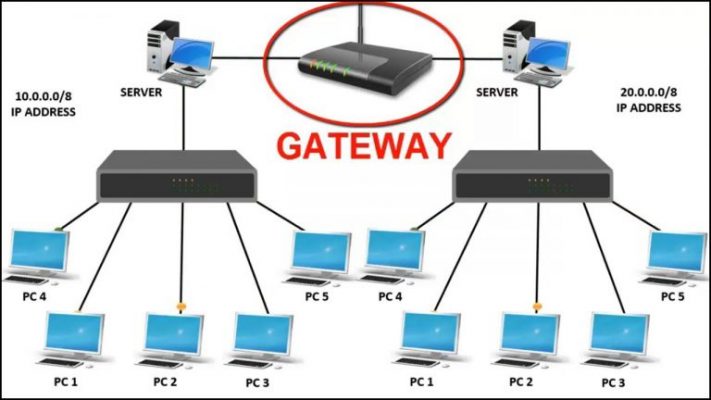Apakah Anda sering mengalami masalah dengan laptop Anda yang sering restart saat digunakan? Jika iya, Anda tidak sendirian. Masalah ini sering terjadi pada banyak pengguna laptop di seluruh dunia. Restart yang tidak terduga dapat sangat mengganggu dan menghambat produktivitas Anda. Namun, jangan khawatir! Dalam artikel ini, kami akan membahas beberapa cara yang dapat Anda coba untuk mengatasi masalah ini. Mari kita mulai!
Penyebab Laptop Sering Restart
Sebelum kita membahas cara mengatasi masalah ini, penting untuk memahami beberapa penyebab umum mengapa laptop sering restart. Dengan mengetahui penyebabnya, Anda dapat lebih mudah menemukan solusi yang tepat. Berikut adalah beberapa penyebab umum laptop sering restart:
- Overheating: Salah satu penyebab paling umum laptop sering restart adalah overheating atau kelebihan panas. Ketika laptop terlalu panas, sistem akan merespon dengan melakukan restart untuk mencegah kerusakan lebih lanjut.
- Kerusakan Hardware: Komponen hardware yang rusak atau tidak berfungsi dengan baik juga dapat menyebabkan laptop sering restart. Misalnya, masalah dengan RAM, hard drive, atau motherboard dapat menjadi penyebabnya.
- Perangkat Lunak Bermasalah: Terkadang, masalah dengan perangkat lunak seperti driver yang tidak kompatibel atau virus dapat menyebabkan laptop sering restart.
- Overclocking: Jika Anda melakukan overclocking pada laptop Anda, ini dapat menyebabkan laptop sering restart. Overclocking adalah proses meningkatkan kecepatan clock pada komponen hardware untuk meningkatkan performa, tetapi jika tidak dilakukan dengan benar, dapat menyebabkan masalah.
- Penyebab Lain: Ada beberapa penyebab lain yang mungkin menyebabkan laptop sering restart, seperti masalah dengan sistem operasi, listrik yang tidak stabil, atau bahkan kesalahan pengguna.
Cara Mengatasi Laptop Sering Restart
Sekarang setelah kita mengetahui beberapa penyebab umum laptop sering restart, mari kita bahas beberapa cara yang dapat Anda coba untuk mengatasi masalah ini:
1. Membersihkan Kipas dan Ventilasi
Salah satu langkah pertama yang dapat Anda lakukan adalah membersihkan kipas dan ventilasi laptop Anda. Kipas yang kotor atau ventilasi yang tersumbat dapat menyebabkan overheating, yang pada gilirannya dapat menyebabkan laptop sering restart. Gunakan kuas kecil atau udara bertekanan rendah untuk membersihkan debu dan kotoran dari kipas dan ventilasi.
2. Menggunakan Laptop di Permukaan yang Rata
Saat menggunakan laptop, pastikan Anda meletakkannya di permukaan yang rata dan keras. Menggunakan laptop di permukaan yang empuk atau tidak rata dapat menghambat aliran udara dan menyebabkan overheating. Gunakan alas pendingin laptop jika perlu untuk membantu menjaga suhu laptop tetap rendah.
3. Memperbarui Driver
Periksa apakah ada pembaruan driver yang tersedia untuk laptop Anda. Driver yang tidak kompatibel atau usang dapat menyebabkan masalah dengan sistem operasi dan menyebabkan laptop sering restart. Kunjungi situs web produsen laptop Anda dan unduh pembaruan driver terbaru.
4. Memeriksa Kesehatan Hardware
Jika laptop Anda masih sering restart setelah mencoba langkah-langkah di atas, ada kemungkinan ada masalah dengan hardware. Anda dapat menggunakan perangkat lunak diagnostik untuk memeriksa kesehatan hardware laptop Anda. Jika Anda tidak yakin cara melakukannya, Anda dapat membawa laptop Anda ke pusat layanan resmi untuk diperiksa.
5. Memindai Laptop dengan Antivirus
Jika Anda mencurigai bahwa laptop Anda terinfeksi virus atau malware, lakukan pemindaian penuh dengan program antivirus yang terpercaya. Virus dapat menyebabkan masalah dengan sistem operasi dan menyebabkan laptop sering restart. Pastikan antivirus Anda selalu diperbarui agar dapat mendeteksi dan menghapus ancaman terbaru.
6. Mengurangi Overclocking
Jika Anda melakukan overclocking pada laptop Anda, pertimbangkan untuk mengurangi kecepatan clock komponen hardware. Overclocking yang berlebihan dapat menyebabkan laptop sering restart. Kembalikan ke pengaturan default atau kurangi kecepatan clock untuk mengurangi risiko masalah.
7. Memperbarui Sistem Operasi
Periksa apakah ada pembaruan sistem operasi yang tersedia untuk laptop Anda. Pembaruan sistem operasi sering kali mencakup perbaikan bug dan peningkatan keamanan yang dapat membantu mengatasi masalah dengan laptop yang sering restart. Pastikan sistem operasi Anda selalu diperbarui ke versi terbaru.
8. Menggunakan Power Supply yang Tepat
Pastikan Anda menggunakan power supply yang tepat untuk laptop Anda. Penggunaan power supply yang tidak cocok atau rusak dapat menyebabkan masalah dengan daya dan menyebabkan laptop sering restart. Periksa spesifikasi laptop Anda dan pastikan power supply yang Anda gunakan sesuai dengan rekomendasi produsen.
9. Mengatur Pengaturan Daya
Periksa pengaturan daya laptop Anda dan pastikan tidak ada pengaturan yang menyebabkan laptop sering restart. Beberapa pengaturan daya seperti “Sleep” atau “Hibernate” dapat menyebabkan masalah dengan sistem operasi dan menyebabkan restart yang tidak terduga. Atur pengaturan daya Anda sesuai kebutuhan Anda.
10. Menginstal Ulang Sistem Operasi
Jika semua langkah di atas tidak berhasil, pertimbangkan untuk menginstal ulang sistem operasi laptop Anda. Ini akan menghapus semua file dan program yang ada di laptop Anda, jadi pastikan Anda melakukan backup terlebih dahulu. Menginstal ulang sistem operasi dapat membantu mengatasi masalah yang terkait dengan perangkat lunak.
Kesimpulan
Restart yang sering pada laptop dapat sangat mengganggu dan menghambat produktivitas Anda. Namun, dengan mengikuti langkah-langkah di atas, Anda dapat mencoba mengatasi masalah ini sendiri. Jika masalah tetap berlanjut, disarankan untuk membawa laptop Anda ke pusat layanan resmi untuk diperiksa lebih lanjut. Semoga artikel ini bermanfaat bagi Anda dan membantu Anda mengatasi masalah laptop yang sering restart. Sampai jumpa lagi di artikel menarik lainnya!